gitclient设置教程
Git客户端设置教程 在进行Git客户端的配置时,我们需要安装两个关键工具:msysGit和TortoiseGit。这两个工具将帮助我们与Git服务器交互,进行版本控制操作。以下是详细的设置步骤: **预设步骤** 在开始之前,请确保你已下载了msysGit和TortoiseGit的安装包。 **步骤1:安装msysGit** 1. 打开msysGit的安装程序。 2. 在安装向导中,选择“Use Git Bash Only”,这将确保我们使用Git的命令行界面。 3. 不要勾选“Convert line endings”,这将保留源代码的原始换行符格式,避免编码问题。 **步骤2:安装TortoiseGit** 1. 使用标准的安装程序安装TortoiseGit,确保选择使用TortoisePLink作为SSH客户端。 2. 安装完成后,打开Windows资源管理器。 3. 右键点击硬盘驱动器,然后选择TortoiseGit -> 设置。 4. 在设置界面,进入Git / 配置,输入你的姓名。电子邮件地址是可选项,但推荐填写,以便与其他开发者沟通。 **步骤3:生成SSH密钥** 1. 通过开始菜单 -> 全部程序 -> Git,启动Git GUI。 2. 点击“帮助” -> “显示SSH密钥”。 3. 点击“生成密钥”。 4. 输入密码(可选),或直接按Enter键。 5. 关闭对话框。 6. 通过开始菜单 -> 全部程序 -> TortoiseGit,启动Puttygen。 7. 加载在步骤3中生成的私钥,其位于%USERPROFILE%\.ssh\id_rsa。 8. 保存私钥为id_rsa.ppk。 9. 如果你更改了密码(密钥口令),覆盖公钥(id_rsa.pub)。 10. 将公钥文件%USERPROFILE%\.ssh\id_rsa.pub通过电子邮件发送给Git管理员,并告知他你想使用的用户名(无空格)。 **步骤4:检出Apollo源代码** 1. 选择你想保存源代码的目录。 2. 右键点击并选择Git克隆…。 3. 在URL栏中输入<UserName>@zane:g:/Work/Apollo,其中<UserName>是你在步骤3中选择的用户名。 4. 加载在步骤3中生成的私钥。 5. 点击OK,完成源代码的克隆。 **注意事项** 在从Git服务器获取最新代码时,避免使用`git pull`命令。建议使用`git fetch`先获取远程分支的更新,然后用`git merge`合并到本地分支,这样可以避免直接拉取可能导致的冲突问题。 以上就是完整的Git客户端设置教程,包括msysGit和TortoiseGit的安装以及SSH密钥的生成,以及如何从Git服务器检出代码。遵循这些步骤,你将能够顺利地参与到Git版本控制的工作流程中。
- 粉丝: 14
- 资源: 59
 我的内容管理
展开
我的内容管理
展开
 我的资源
快来上传第一个资源
我的资源
快来上传第一个资源
 我的收益 登录查看自己的收益
我的收益 登录查看自己的收益 我的积分
登录查看自己的积分
我的积分
登录查看自己的积分
 我的C币
登录后查看C币余额
我的C币
登录后查看C币余额
 我的收藏
我的收藏  我的下载
我的下载  下载帮助
下载帮助

 前往需求广场,查看用户热搜
前往需求广场,查看用户热搜最新资源


 信息提交成功
信息提交成功
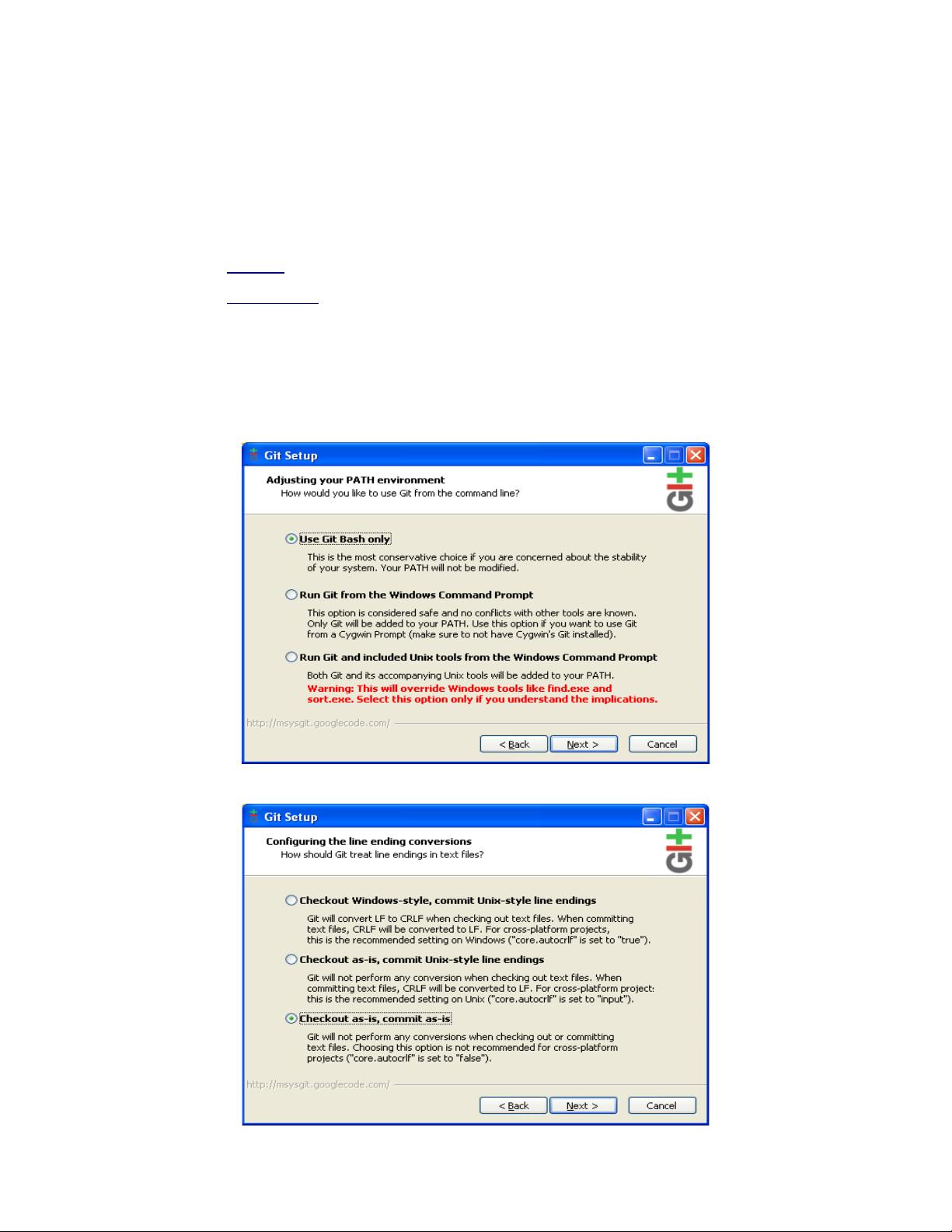
评论0